
Você pode querer mudar para outro serviço de armazenamento em nuvem - talvez mudando para o OneDrive da Microsoft para conseguir isso armazenamento em nuvem agora infinito . Sim, você pode apenas baixar e reenviar todos os seus arquivos, mas também pode fazer isso de forma mais rápida.
Velocidade de upload da sua conexão doméstica com a Internet geralmente é o gargalo aqui. Use um serviço que irá mover seus arquivos entre serviços para você e você não terá que se preocupar com a velocidade de upload ou até mesmo deixar seu computador ligado.
O Caminho Lento e Óbvio
RELACIONADOS: 6 maneiras de realmente usar 1 TB de armazenamento em nuvem
Em primeiro lugar, seja simples. Se você não tem tantos gigabytes de dados armazenados em um serviço de armazenamento em nuvem, não precisa usar nenhum dos serviços abaixo. Tudo que você precisa fazer é baixar seus arquivos para o seu computador - se eles estiverem todos sincronizados com o seu computador, isso vai funcionar Caso contrário, você precisará alterar as configurações de sincronização do serviço para sincronizar todos os arquivos com o computador.
Observe que, se você usar o Google Docs , você precisará exportar esses arquivos do Google Docs para documentos do Office ou outro formato antes de movê-los para outro serviço.
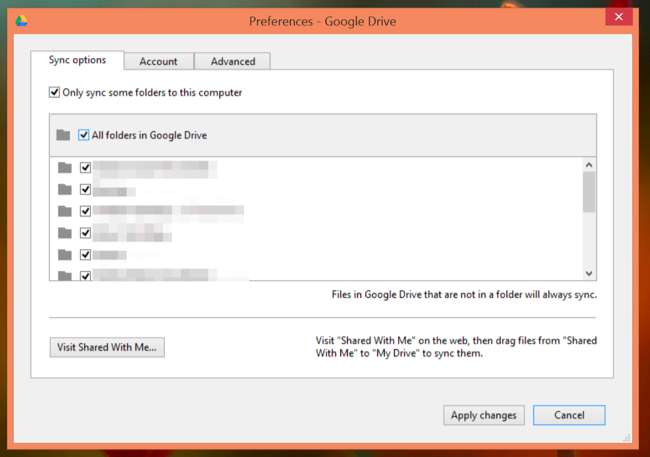
Em seguida, instale o cliente de desktop para o serviço para o qual deseja mover seus arquivos e apenas mova ou copie os arquivos de sua pasta de armazenamento em nuvem atual para a nova. O novo serviço de armazenamento em nuvem fará o upload de todos eles do seu computador para o data center.
Isso é muito bom, mas esse processo envolve o download de tudo por meio da sua conexão doméstica com a Internet e, em seguida, reenviá-lo. Sua conexão doméstica com a Internet é provavelmente a parte mais lenta do processo, então isso simplesmente não é eficiente se você tiver uma grande quantidade de dados. A solução é um serviço que obtém os arquivos para você e os envia para o novo serviço.
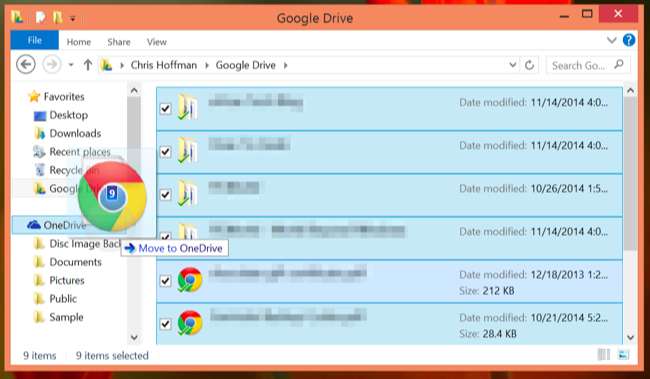
Mover.io
Conhecemos o Mover.io pela primeira vez quando eles firmaram uma parceria com a Canonical para ajudar a retirar os arquivos das pessoas do Ubuntu One e colocá-los em outros serviços antes de seu encerramento. Mover.io oferece suporte a mais serviços do que isso e, na verdade, é gratuito para uso pessoal. Isso significa que é uma ótima maneira de transferir arquivos de qualquer serviço de armazenamento em nuvem do consumidor para outro sem complicações. Mover.io é compatível com Dropbox, Microsoft OneDrive, Google Drive, Box, Copy, Yandex e PutIO para seu serviço gratuito ao consumidor.
RELACIONADOS: Proteja suas contas online removendo o acesso a aplicativos de terceiros
Adicione suas contas e mover.io terá acesso a elas via OAuth. Você pode então executar uma transferência imediata dos arquivos de um local para outro ou configurar uma transferência agendada para que isso aconteça automaticamente em um agendamento. Isso é mais rápido do que você mesmo, porque usa a conexão de Internet do mover.io, que provavelmente terá velocidades de download e upload mais rápidas do que a sua. Você também não precisa deixar seu computador durante todo o processo, pois tudo acontece em seus servidores (ou “na nuvem”, como dizemos hoje).
Depois de realizar a transferência de arquivos, você pode revogar o acesso do serviço aos seus arquivos se você não planeja continuar usando este serviço continuamente. Você pode e deve revogar o acesso de qualquer serviço quando terminar de usá-lo.
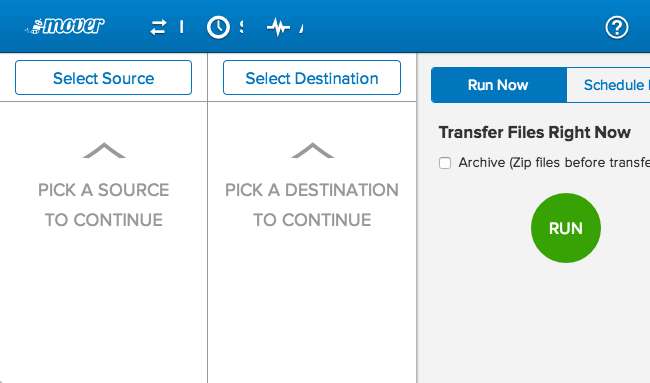
Otixo
Otixo não foi projetado apenas para mover arquivos entre serviços diferentes. É um agregador de armazenamento em nuvem que permite que você veja todos os seus serviços de armazenamento em nuvem e seus arquivos em uma única interface. Otixo também permite transferir arquivos facilmente entre esses serviços com um rápido arrastar e soltar.
O bom do Otixo é que ele oferece suporte a uma ampla variedade de serviços de armazenamento em nuvem, incluindo SugarSync, armazenamento Amazon S3, servidores FTP e sites WebDAV. O Otixo tem um limite, pois só pode mover um único arquivo por vez entre os serviços se você tiver uma conta gratuita. No entanto, se você precisar de um serviço desse tipo para mover arquivos grandes - por exemplo, arquivos ISO, vídeos grandes ou arquivos compactados - isso pode não ser uma grande desvantagem.
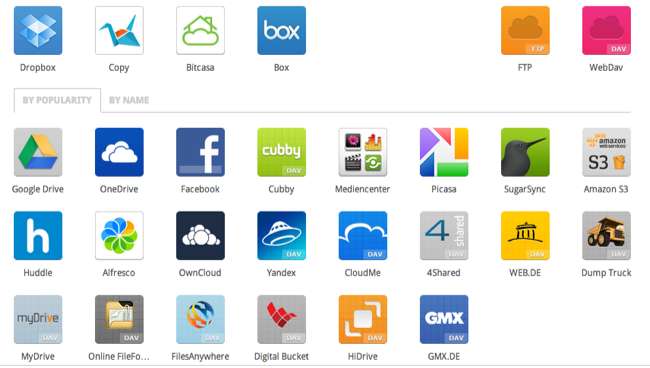
IFTTT
RELACIONADOS: Proteja seus arquivos usando IFTTT para backup duplo na nuvem
Existem outros serviços como Mover.io, mas não podemos resistir a fazer isso com IFTTT - abreviação de "IF This, Then That". Amamos o IFTTT por sua capacidade de reunir "receitas" que operam em determinados gatilhos . Para fazer isso, o IFTTT tem funções que podem pegue arquivos de um serviço de armazenamento em nuvem e envie-os para outro . Usuários empreendedores do IFTTT já criaram receitas que usam o IFTTT para enviar arquivos de um serviço de armazenamento em nuvem para outro e podem ser encontrados com uma pesquisa rápida no site do IFTTT. Na verdade, existem receitas para sincronizando sua pasta Dropbox para OneDrive ou adicionar arquivos ao Google Drive movendo-os para uma pasta específica do Dropbox .
Infelizmente, não há como usar o OneDrive ou o Google Drive como fonte no IFTTT. Não é apenas que ninguém criou as receitas ainda, mas que uma receita criada não pode começar com OneDrive ou Google Drive - eles podem ser apenas um destino. No entanto, pode ser uma boa maneira de migrar arquivos do Dropbox - especialmente se você já usa e confia no IFTTT, como muitos geeks fazem.
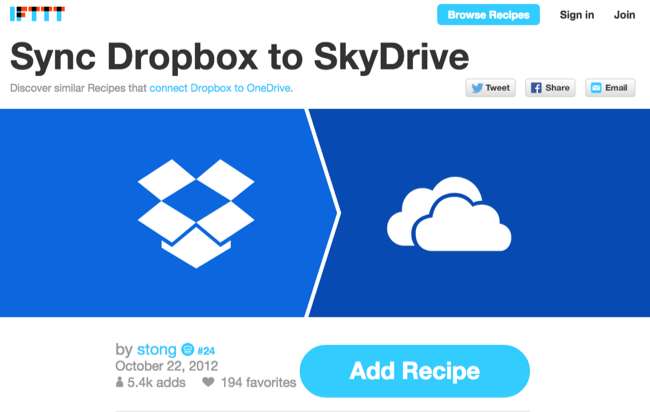
Existem mais serviços além desses, é claro. Você pode encontrá-los com uma rápida pesquisa no Google. Certifique-se de ler as letras miúdas - muitos serviços exigem pagamento, mesmo para uso pessoal. Você também está concedendo a esse serviço acesso a ambas as contas de armazenamento em nuvem se fizer isso, então você deve tentar encontrar um serviço confiável que não abuse desse acesso.
Crédito da imagem: Jordan Richmond no Flickr







